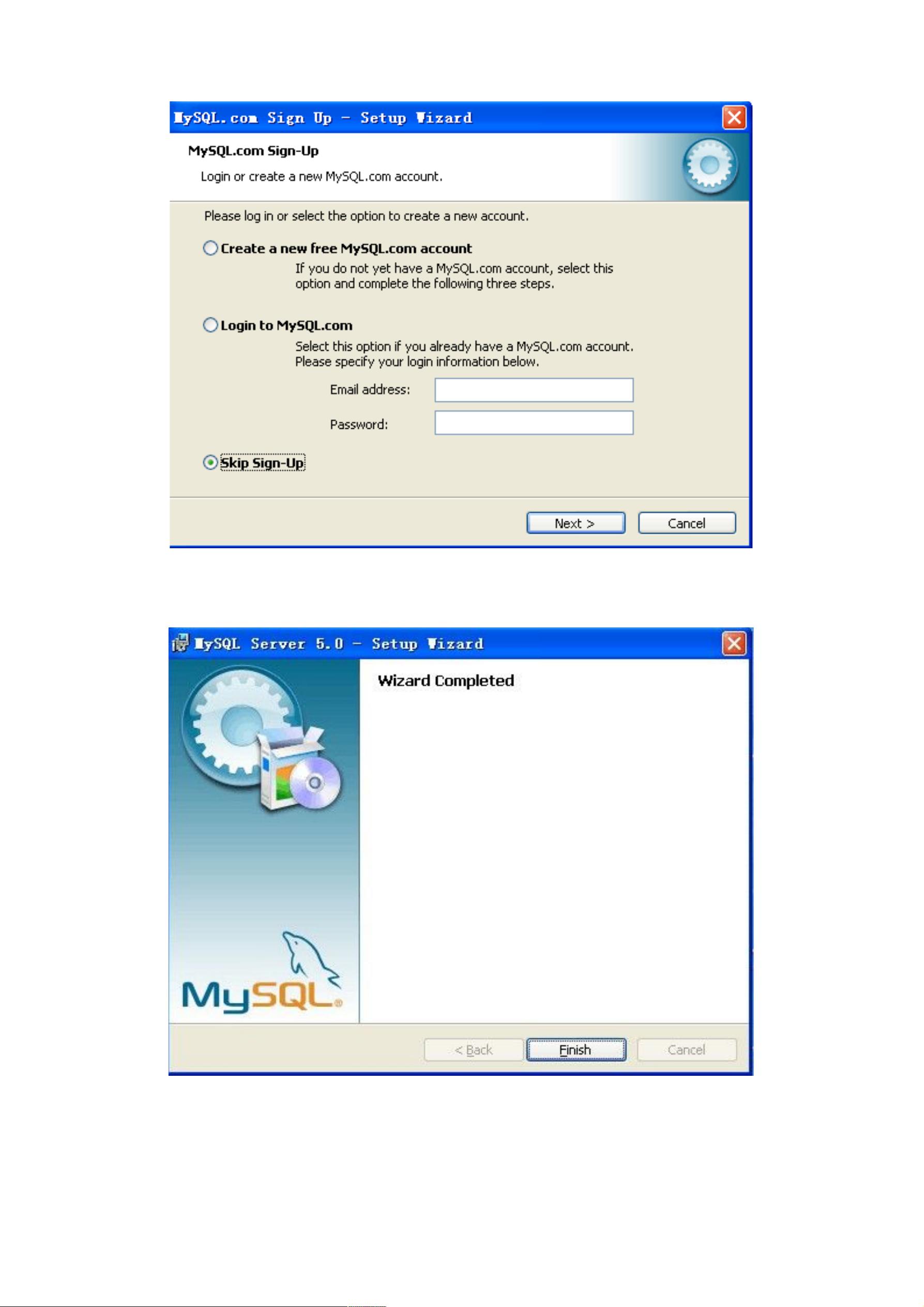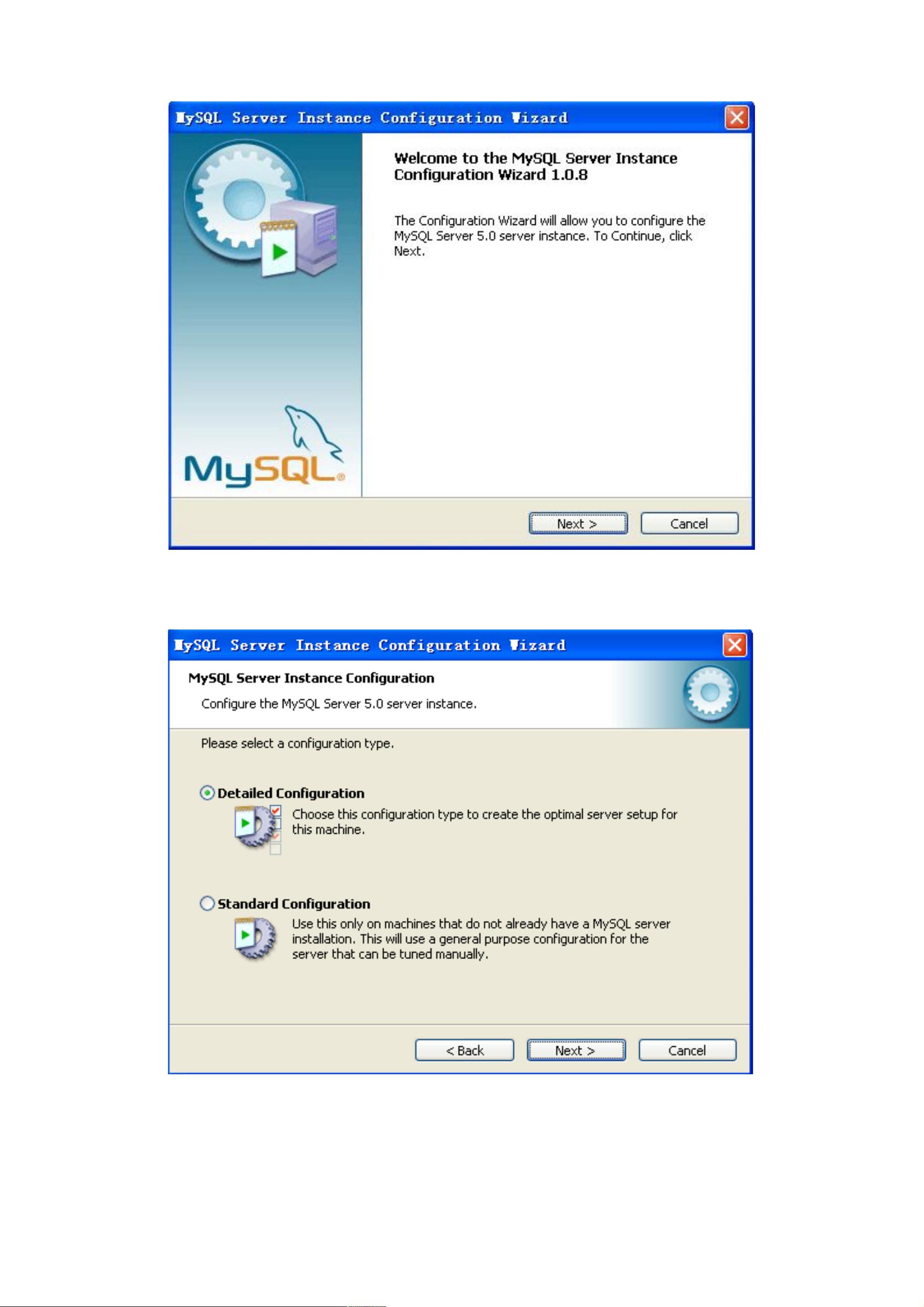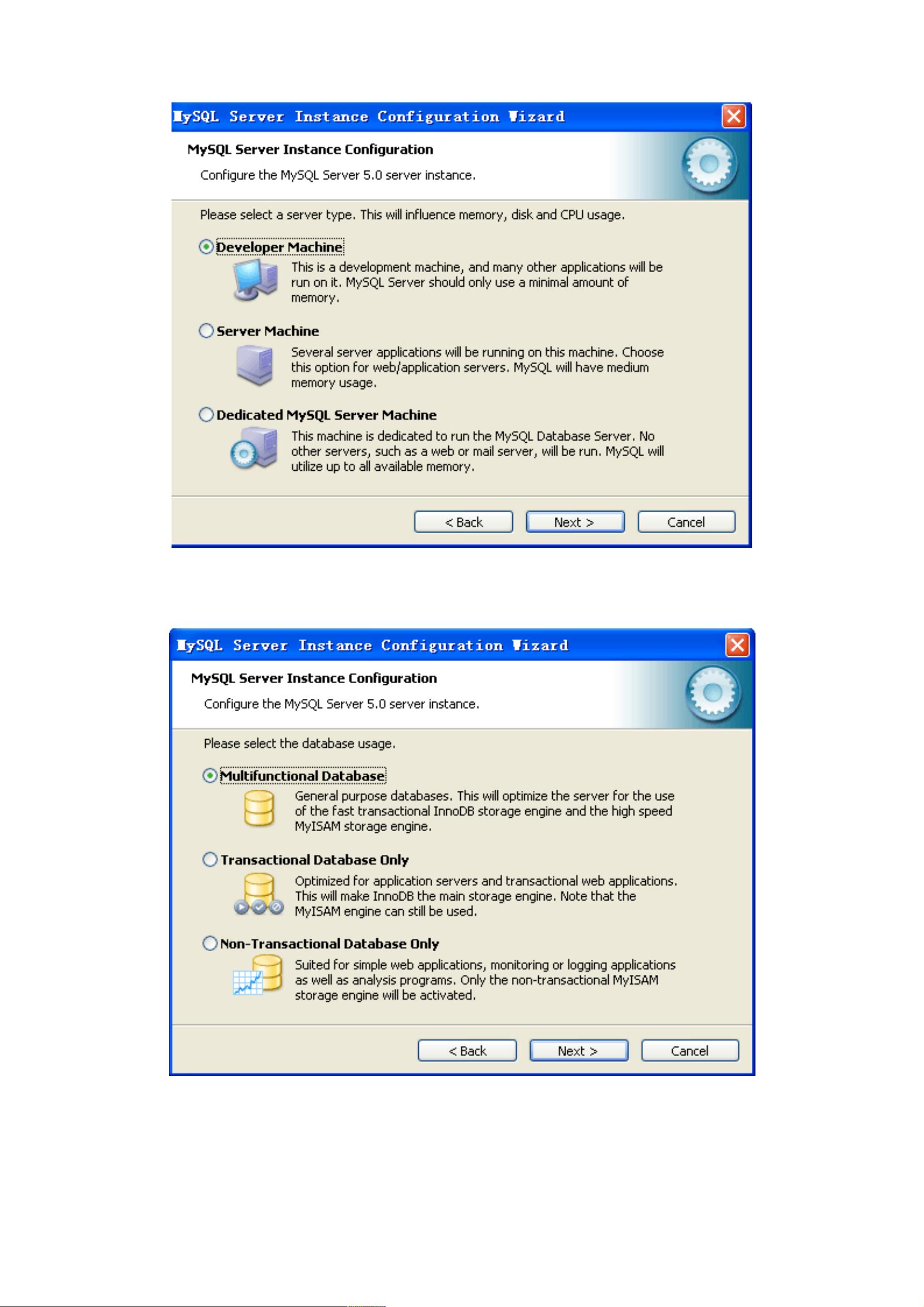JDK、Tomcat、MySQL 安装配置指南及环境变量设置详解
版权申诉
39 浏览量
更新于2024-02-22
收藏 2.44MB DOCX 举报
在JDK 的安装和配置指南中,首先需要安装 JDK。通过双击 jdk-6-windows-i586.exe 进入安装 JDK 页面,根据机器硬件和操作系统的不同,等待几分钟后会出现安装页面。在安装页面中,默认的选项通常无需更改,可以选择 JDK 的安装目录,设置好目录后点击下一步即可完成安装。在安装过程中,可以根据个人需求选择修改安装目录,如将 JDK 安装在 D 盘而不是默认的 C 盘。完成安装后,需要配置环境变量来确保 JDK 能够正常运行。通过右键单击我的电脑,选择属性,再选择高级选项,最后点击环境变量,在用户变量或系统变量中点击新建并输入变量名 classpath,然后在变量值的文本框中输入 JDK 的 LIB 文件夹的安装路径。这样就完成了 JDK 的安装和配置过程。
接下来是 Tomcat 的安装和配置。首先需要下载 Tomcat 的安装包,并将其解压到指定目录。然后打开命令行窗口,进入 Tomcat 的 bin 目录,通过执行 startup.bat 命令启动 Tomcat 服务器。在浏览器中输入 http://localhost:8080 即可验证 Tomcat 是否成功安装。如果能够看到 Tomcat 的欢迎页面,则表示安装成功。此时可以进一步配置 Tomcat,如设置端口号、虚拟主机等。在配置文件中可以修改 server.xml 和 catalina.bat 文件以实现自定义的配置。完成配置后,可以通过命令行关闭 Tomcat 服务器,命令为 shutdown.bat。
最后是 MySQL 数据库的安装和配置。首先需要下载 MySQL 的安装包,并按照提示进行安装。在安装过程中,需要设置 root 用户的密码以及选择安装目录等选项。安装完成后,可以通过命令行登录 MySQL 数据库,输入用户名和密码即可。在数据库中可以创建新的数据库以及表,进行数据的存储和管理。如果需要远程连接 MySQL 数据库,需要在数据库的配置文件中修改 bind-address 为 0.0.0.0,并授予用户远程连接的权限。通过命令行工具或者可视化工具如 Navicat 可以方便地管理数据库,进行数据的导入导出等操作。总的来说,通过以上的安装和配置指南,可以快速搭建起一个完整的开发环境,以便进行 Java 开发和数据库管理工作。
点击了解资源详情
点击了解资源详情
点击了解资源详情
2022-01-08 上传
2022-10-14 上传
141 浏览量
102 浏览量
2022-12-17 上传
137 浏览量
碎碎念的折木
- 粉丝: 5
- 资源: 7万+
最新资源
- go:Golang演示仓库
- dotfiles:这是我的个人档案
- mondrian3.x+mysql5.7所需要的材料.zip
- 电信设备-基于负性光刻胶和掩膜移动曝光工艺的微透镜阵列制备方法.zip
- rom-fmp:用于rom-rb数据映射和持久性gem的ruby filemaker适配器
- Optinvent Chat & webRTC Videoconf-crx插件
- testtest
- SysEx Librarian For Mac_v1.4
- 折纸模拟器
- SQLite-wrapper:一个围绕 SQLite 的小而简单的 C++ 包装器
- phpTCadmin-开源
- DatingApp_2
- Video Downloader for Tiktok-crx插件
- postgresql-11.3-1-windows-x64.zip
- 高效搭建企业saas产品服务官网figma&sketch&adobe_xd网页模板素材.zip
- 点